Mindvalley auf dem Apple TV
Du kannst deine Quests nun auf Apple TV schauen
Table of Contents
Mindvalley ist nun auch auf Apple TV. Um zu starten, musst du dich jetzt nur noch auf dem Apple TV in deinen Mindvalley Account einloggen.
Wie melde ich mich an um zu starten?
Falls du schon einen Mindvalley Account hast, melde dich bitte mit der richtigen E-Mail Adresse an, da du dort alle deine Kurse hast.
(Bitte beachte, dass die Facebook Anmeldung momentan noch nicht funktioniert. Unser Team arbeitet noch fleißig daran. )
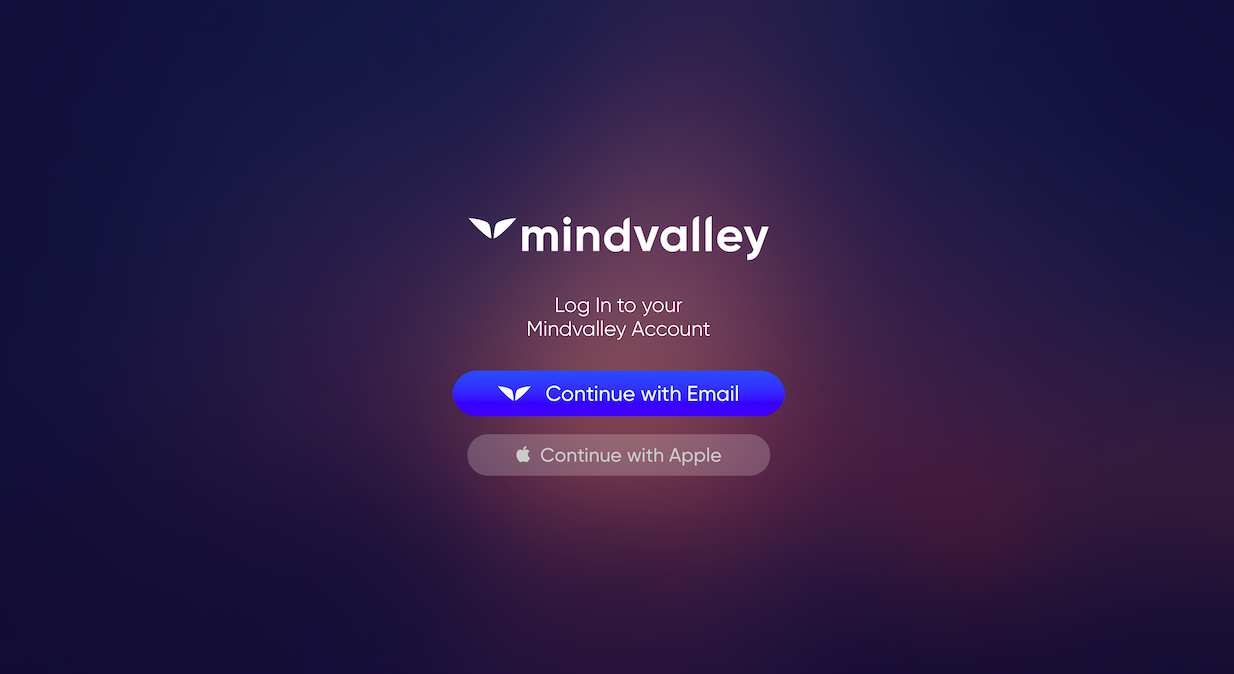
Sobald du angemeldet bist, wirst du alle deine Quests auf der Hauptseite finden können. Du kannst mit deiner Quest weiter machen oder eine neue Quest beginnen.
Sobald du auf deine Quest klickst, wird sich eine Quest Startseite öffnen. Hier siehst du dann all deine Lektionen und kannst dort weitermachen, wo du aufgehört hast.
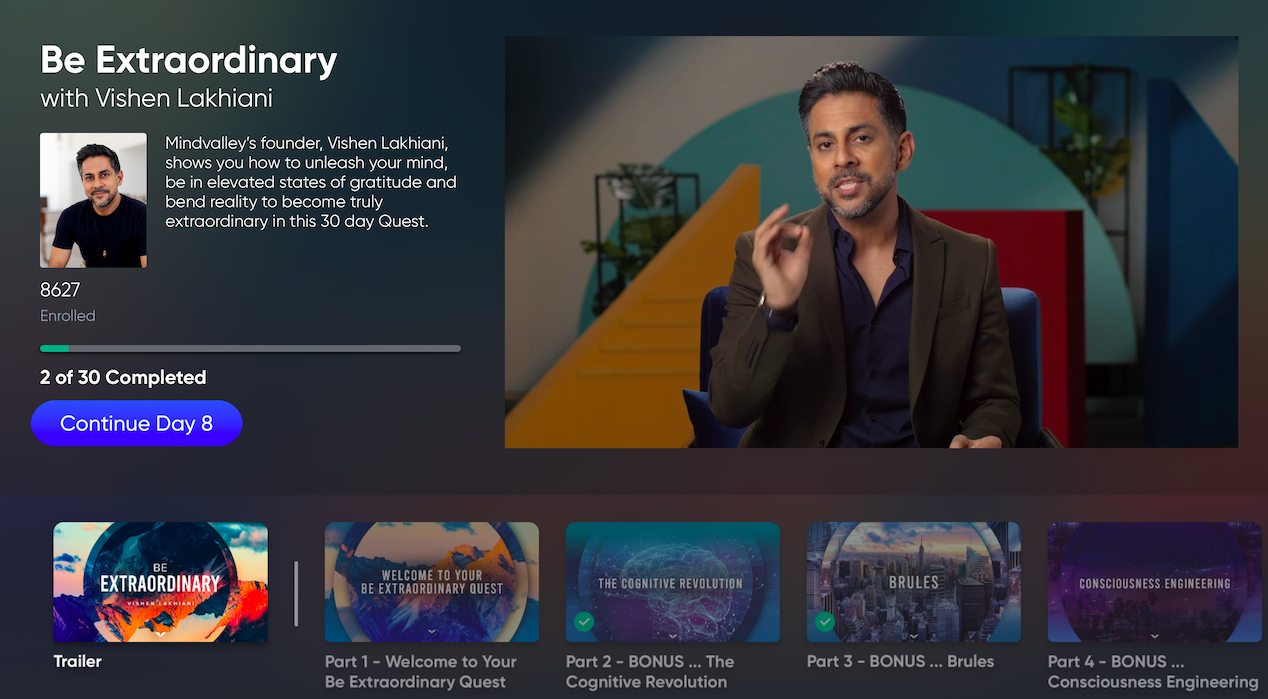
Du wirst auch eine Navigierungs- Leiste sehen, um deine Lektionen zu navigieren.

Sobald du auf eine Lektion klickst, wird diese sich für dich öffnen. Du kannst hier auch die Geschwindigkeit des Videos einstellen.
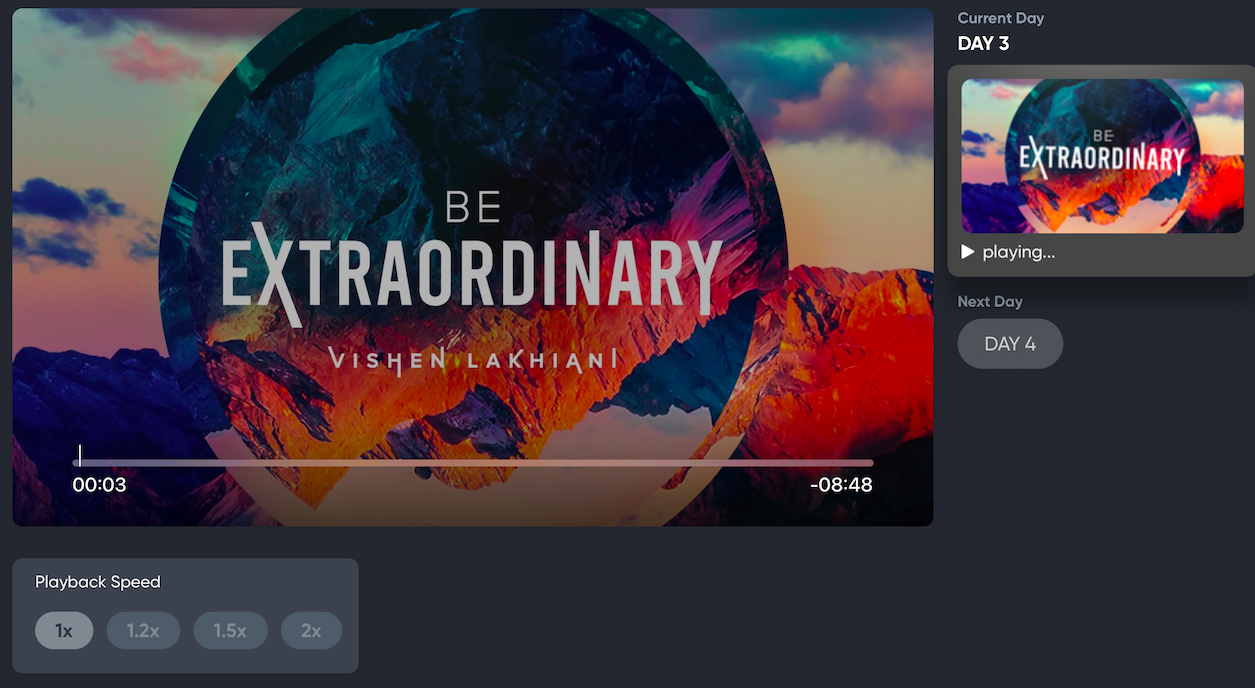
Du kannst die Untertitel in der Menüleiste finden.
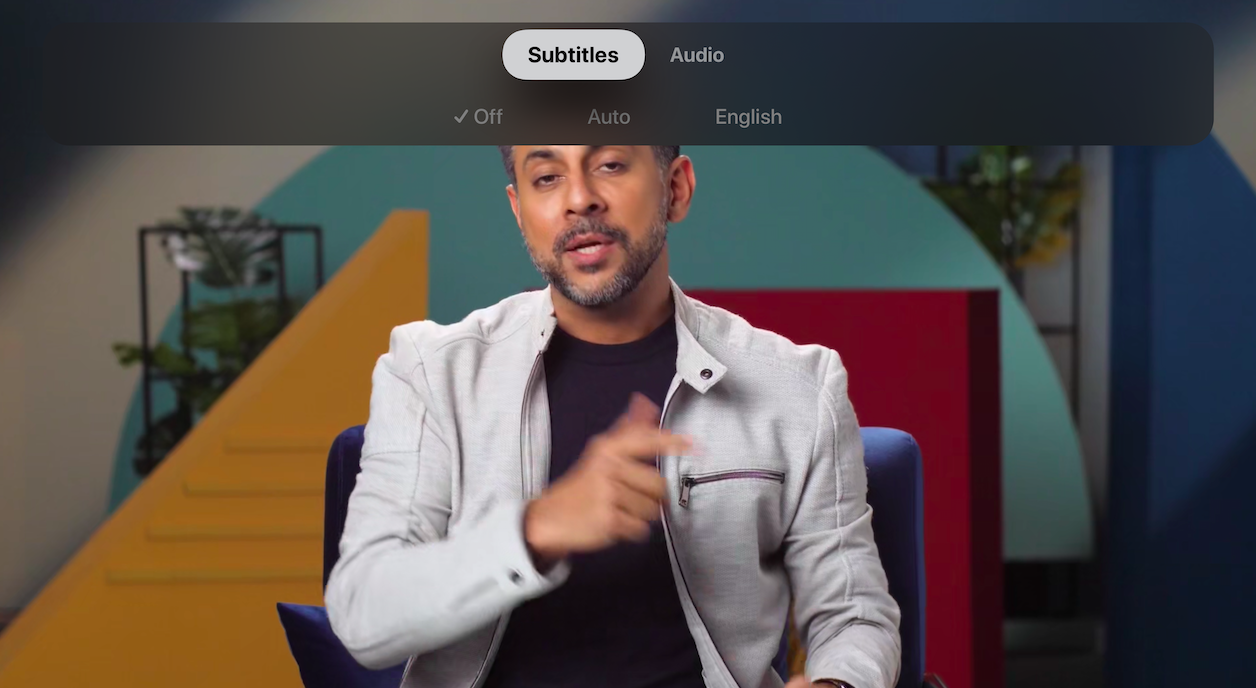
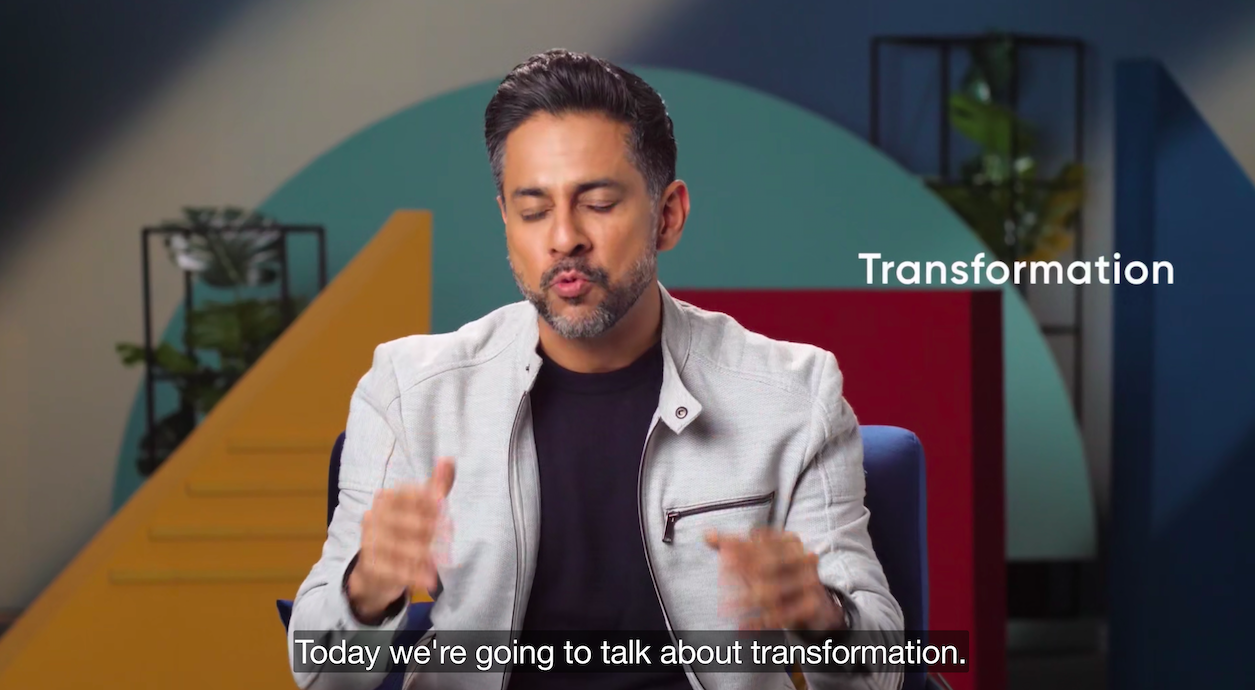
Sobald du eine Lektion beendet hast, wird diese sich automatisch als vollständig markieren und kannst dann mit der nächsten Lektion weitermachen.
Du brauchst Hilfe mit Apple TV?
Hier ist ein Link zur Apple Support Seite.